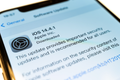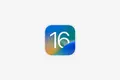Как использовать режим блокировки на iPhone, iPad и Mac (и почему вы этого не хотите)
Опубликовано: 2022-09-20
Режим блокировки накладывает серьезные ограничения на ваш iPhone, iPad или Mac в целях повышения безопасности. Но на кого он нацелен, как он работает, как его включить и какие у него есть недостатки?
Примечание. На момент написания этой статьи в сентябре 2022 года эта функция была доступна на iPhone с iOS 16. Однако она недоступна на iPad до тех пор, пока осенью 2022 года не выйдет iPadOS 16.1. Пока она не появится, у вас не будет доступ к режиму блокировки на вашем iPad. Кроме того, macOS Ventura недоступна с середины сентября 2022 года, но ожидается, что она будет выпущена в октябре 2022 года.
Что такое режим блокировки?
Apple описывает режим блокировки как «специализированную дополнительную защиту пользователей, которые могут подвергаться риску узконаправленных кибератак со стороны частных компаний, разрабатывающих спонсируемое государством наемническое шпионское ПО», и признает, что этот режим был разработан в интересах «очень небольшого числа пользователей».
Этот экстремальный уровень защиты предназначен для тех, кто рискует быть отслеженным правительствами или частными компаниями, использующими такие инструменты, как шпионское ПО Pegasus от NSO Group. Apple подает в суд на NSO Group, надеясь, что это «обуздает злоупотребление спонсируемым государством шпионским ПО».
После включения режим блокировки ограничивает многие стандартные функции, чтобы ограничить точки входа для потенциального шпионского ПО. Это включает:
- Блокировка большинства типов вложений сообщений (кроме изображений).
- Отключение превью ссылок в сообщениях.
- Отключение элементов JavaScript «точно в срок» (JIT), если только вы не исключили доверенный веб-сайт.
- Блокировка входящих приглашений, запросов на обслуживание и вызовов FaceTime от неизвестных контактов (если вы ранее не инициировали контакт).
- Ограничение проводных соединений с компьютерами и аксессуарами.
- Удаление общих альбомов из фотографий.
- Предотвращение регистрации устройства в системе управления мобильными устройствами (MDM), используемой многими корпоративными устройствами.
- Запрещение устройству устанавливать профили конфигурации, например те, которые используются для предварительного просмотра бета-версий iOS.
Apple заявляет, что эти ограничения включены в режим блокировки «при запуске», что может указывать на то, что компания намерена включить больше ограничений в будущие выпуски.
Доступно с iOS 16, iPadOS 16.1 и macOS Ventura
Режим блокировки доступен для всех iPhone и iPad, совместимых с iOS 16 и iPadOS 16, а также для всех моделей Mac, совместимых с macOS Ventura. Это означает iPhone 8 и iPhone SE второго поколения или новее, iPad пятого поколения и iPad mini, iPad Air третьего поколения и все модели iPad Pro.
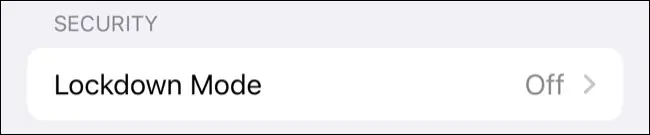
Вам нужно будет обновить свой iPhone, iPad или Mac с помощью функции обновления программного обеспечения, прежде чем вы сможете использовать режим блокировки. Если у вас более старое устройство, несовместимое с обновлением, вы все равно можете получать обновления безопасности для закрытия известных уязвимостей, но вы упустите этот новый экстремальный уровень защиты.
СВЯЗАННЫЕ: Будут ли iOS 16 и iPadOS 16 работать на моем iPhone или iPad?
Как включить режим блокировки
Включить режим блокировки легко, независимо от того, какое устройство вы используете. На iPhone или iPad перейдите в меню «Настройки»> «Конфиденциальность и безопасность», затем прокрутите вниз до нижней части экрана и нажмите «Режим блокировки», а затем кнопку «Включить режим блокировки».
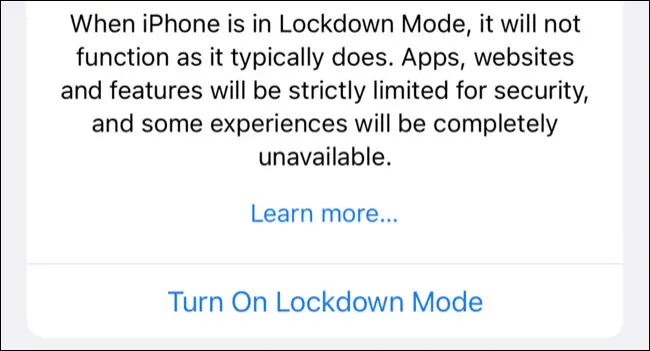

Теперь вы увидите всплывающее окно с уведомлением об ограничениях, которые вы собираетесь включить. Чтобы продолжить, используйте кнопку «Включить режим блокировки», затем нажмите «Включить и перезапустить», чтобы подтвердить свое решение.
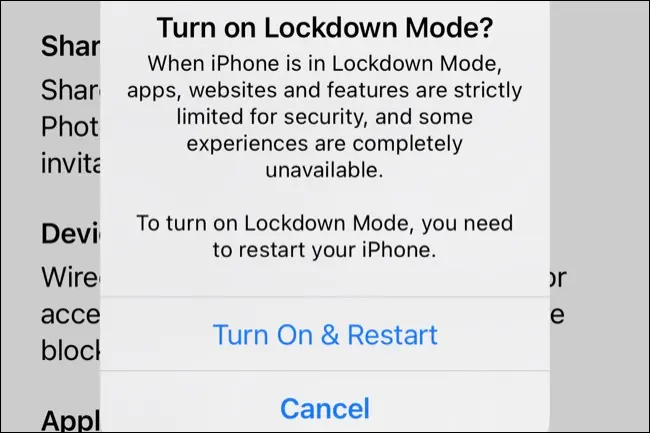
На Mac процесс почти идентичен. Перейдите в «Системные настройки»> «Конфиденциальность и безопасность», затем нажмите «Режим блокировки», а затем «Включить», прежде чем вам будет предложено перезагрузить Mac.
После перезагрузки iPhone, iPad или Mac у вас будет включен режим блокировки. Вы можете снова отключить его, посетив меню «Конфиденциальность и безопасность» и отменив свое решение.
Баланс безопасности и конфиденциальности
Режим блокировки — это функция безопасности, которая надеется предотвратить компрометацию вашего устройства эксплойтами нулевого дня. В результате ограничительного характера использование режима блокировки оставляет что-то вроде отпечатка пальца, который может разоблачить тех, кто его использует.
Фонд Electronic Frontier Foundation (EFF) сообщил, что его инструмент веб-отпечатков пальцев Cover Your Tracks может обнаруживать, когда владелец iPhone использует режим блокировки из-за ограничений, введенных в браузере Safari.
В EFF пояснили, что режим блокировки ограничивает потенциальные точки входа, которые могут стать целями для шпионского ПО и других авторов вредоносных программ. Одним из них является возможность загрузки пользовательских шрифтов, которые можно использовать для использования механизма рендеринга веб-браузера. EFF отметил, что с помощью JavaScript легко определить, блокируется ли шрифт.

В сочетании с пользовательским агентом браузера и другой информацией об устройстве, оставшейся после посещения веб-страницы, EFF смог установить, что владелец iPhone действительно использует режим блокировки. Проблема здесь в том, что он может нарисовать цель на спине человека, привлекая внимание не к оставленной информации, а к тому, как режим блокировки пытается защитить свое устройство.
Это иллюстрирует один из недостатков использования режима блокировки, заключающийся в том, что он предает конфиденциальность пользователя в попытке повысить общую безопасность. Далее в EFF говорится, что «представление Apple этой мощной новой защиты является долгожданным событием для тех, кто в ней больше всего нуждается», но что «пользователи также должны знать об информации, которую они раскрывают в Интернете», если они решат это на.
Если вам интересно узнать о конфиденциальности в Интернете и о том, как трекеры просматривают ваш браузер, протестируйте свой браузер с помощью инструмента «Скрыть следы».
Режим блокировки не нужен большинству
Хорошая новость заключается в том, что подавляющему большинству людей не нужно беспокоиться о режиме блокировки. Apple заявляет, что «очень немногие» люди подвергаются атакам, для предотвращения которых предназначен этот режим, и большинство из них могут продолжать использовать свои iPhone, iPad и Mac в полной мере.
Забудьте на время о режиме блокировки и ознакомьтесь с лучшими функциями iOS 16, которые вы должны опробовать прямо сейчас.